当您不慎从电脑回收站中删除了重要文件或者清空了回收站,可能会陷入焦急与无助之中。然而,尽管回收站的删除看似“彻底”,实际上仍有机会通过多种途径找回丢失的数据。下面本篇文章将详细介绍电脑回收站删除文件的恢复方法,快速找回文件资源。

一、基础恢复方法
1、快捷键恢复(适用于刚删除不久)
Ctrl+Z:在回收站被清空前,立即按下“Ctrl+Z”组合键,系统会执行撤销操作,恢复最近删除的文件。
2、直接从回收站恢复
①、打开回收站:双击桌面上的“回收站”图标进入。
②、查找并还原文件:在回收站中找到您想要恢复的文件,右键点击,选择“还原”。被还原的文件将返回其原始位置。
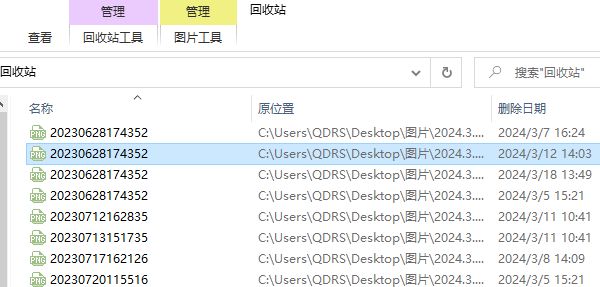
二、注册表恢复法
适用条件:文件先通过普通删除进入回收站,之后从回收站中永久删除。
操作步骤:
1、打开注册表编辑器:按下“Win+R”键,输入“regedit”,点击“确定”打开注册表编辑器。
2、定位到指定路径:按照以下路径逐层展开注册表键值:
Code
HKEY_LOCAL_MACHINE\SOFTWARE\Microsoft\Windows\CurrentVersion\Explorer\Desktop\Namespace
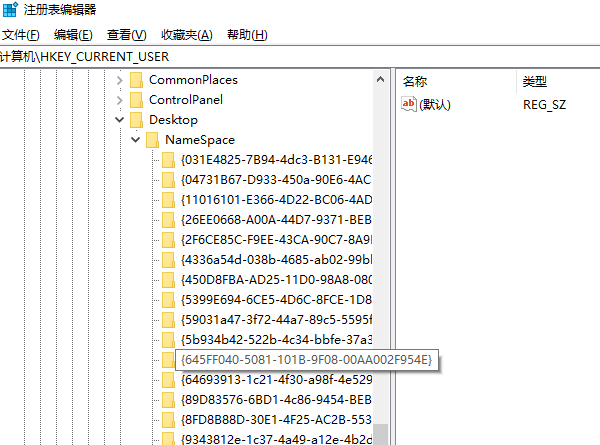
3、创建或查找项:在“Namespace”键下查找名为“{645FFO40——5081——101B——9F08——00AA002F954E}”的项。如果不存在,右键“Namespace”,选择“新建”->“项”,将新建项命名为上述字符串。
4、设置默认值:双击新建或已存在的项右侧的“默认”值,将数值数据修改为“回收站”,点击“确定”。
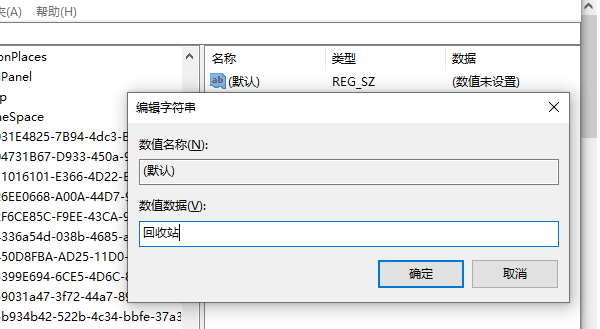
5、重启电脑:注销当前用户或重启电脑,再次打开回收站,被删除的文件可能重新出现。
三、专业数据恢复软件
适用条件:文件已被彻底删除,且注册表恢复法无效。这里以数据救星软件为例,以下是操作步骤。
1、安装软件:从数据救星网站下载或者点击下方下载并安装“数据救星”软件,确保安装在丢失文件的磁盘之外。

2、打开软件:在电脑上打开数据救星,选择硬盘所在的路径,比如“C盘”或“外接设备”等。
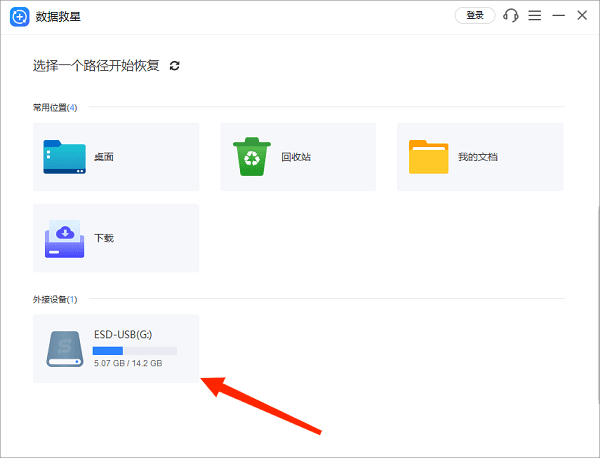
3、扫描硬盘:进入后将开始扫描硬盘以查找可恢复的文件。
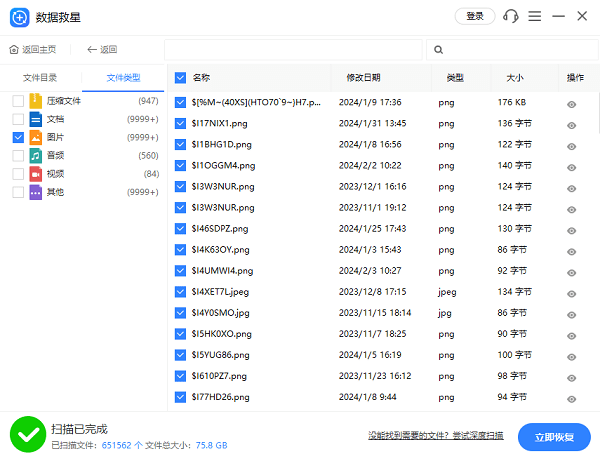
4、选择要恢复的文件:扫描完成后,选择您想要恢复的文件,这时您可以点击右边的“预览”图标查看文件内容,避免恢复错误的文件。
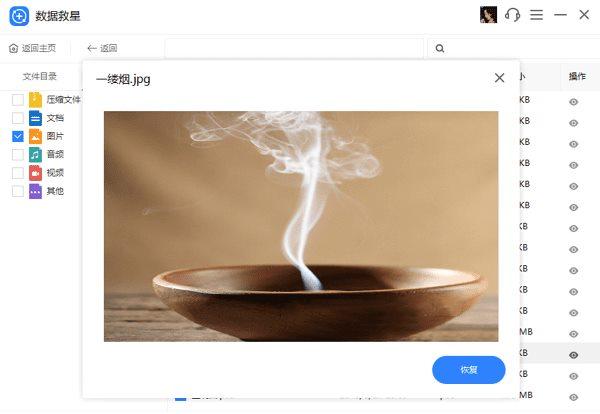
5、恢复数据:选择完成后,点击“立即恢复”,文件将默认恢复到桌面,至此,恢复的文件已找回。
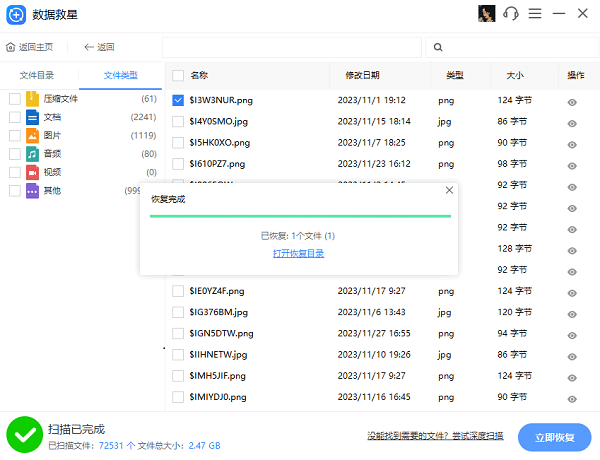
以上就是电脑回收站删除的文件怎么恢复,电脑回收站删除文件恢复方法。希望对大家有所帮助。如果遇到网卡、显卡、蓝牙、声卡等驱动的相关问题都可以下载“驱动人生”进行检测修复,同时驱动人生支持驱动下载、驱动安装、驱动备份等等,可以灵活的安装驱动。




